- Smetaju li vam i gumbi za minimiziranje / maksimiziranje / zatvaranje? Za vas imamo nekoliko brzih rješenja.
- Prvo pokušajte ponovno pokrenuti Upravitelj prozora radne površine. Ako ne možete zaobići ovu pogrešku, uklonite problematične programe trećih strana.
- Za slične korisne savjete uzmite si vremena i pogledajte ovo Odjeljak Chrome vodiči također.
- Pronađite radna rješenja za probleme s kojima se najčešće susrećete označavanjem naših Čvorište za rješavanje problema sa sustavom Windows 10.

Ovaj softver će održavati i pokretati upravljačke programe, čime će se zaštititi od uobičajenih računalnih pogrešaka i kvara hardvera. Provjerite sve svoje upravljačke programe u 3 jednostavna koraka:
- Preuzmite DriverFix (ovjerena datoteka za preuzimanje).
- Klik Započni skeniranje pronaći sve problematične upravljačke programe.
- Klik Ažuriranje upravljačkih programa kako biste dobili nove verzije i izbjegli kvarove u sustavu.
- DriverFix je preuzeo 0 čitatelji ovog mjeseca.
Windows korisničko sučelje mijenjalo se tijekom godina, ali Smanji, uvećaj i zatvori gumbi prisutni su u svakoj verziji sustava Windows.
Oni su jedan od najvažnijih aspekata korisničkog sučelja bilo kojeg Windows. Ali što ako ti gumbi nestanu?
Windows sučelje je jednostavno za upotrebu, ali ponekad se mogu pojaviti određeni problemi. Govoreći o problemima sa sučeljem, korisnici su prijavili sljedeće probleme:
- Nedostaju gumbi za zatvaranje, minimiziranje, maksimiziranje Firefox, Chrome, Excel, Internet Explorer - Ponekad se ovaj problem može pojaviti u raznim aplikacijama poput Firefoxa, Chromea i mnogih drugih. Da biste ga popravili, otvorite pogođeni program i vratite njegove postavke na zadane.
- Gumbi za smanjivanje i zatvaranje su nestali - Nekoliko je korisnika izvijestilo da su gumbi Minimiziraj i Zatvori sa svog računala nestali. Da biste riješili ovaj problem, svakako isprobajte neka od naših rješenja.
- Gumbi za zatvaranje, minimiziranje, maksimiziranje ne rade - U nekim slučajevima tipke Close, Minimize i Maximize uopće neće raditi. To je najvjerojatnije uzrokovano oštećenim korisničkim profilom, pa ćete možda morati stvoriti novi korisnički profil.
Jedan ili drugi slučaj, ne brinite, postoji način da ove ikone ponovno učinite vidljivima.
Što mogu učiniti ako nedostaju gumbi Minimiziraj / Uvećaj / Zatvori?
1. Ponovo pokrenite Upravitelj prozora radne površine
- Pritisnite Ctrl + Shift + Esc početi Upravitelj zadataka.
- Kada Upravitelj zadataka otvara, locira Desktop Windows Manager, kliknite je desnom tipkom miša i odaberite Završi zadatak.
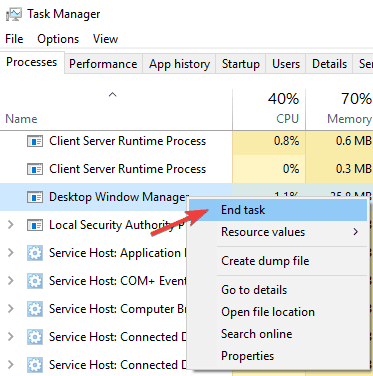
- Postupak će se sada ponovo pokrenuti i gumbi bi se trebali ponovno pojaviti.
Razlog zašto su gumbi Minimiziraj, Maksimiziraj i Zatvori nestao vjerojatno je zbog neke vrste pogreške s dwm.exe (Upravitelj prozora radne površine), a resetiranje ovog postupka trebalo bi riješiti problem.
No, prije nego što vam damo precizne detalje o rješenju, porazgovarajmo malo o samom Desktop Window Manageru.
Windowsov 'Desktop Window Manager' ugrađena je datoteka u vaš sustav koja upravlja vizualnim efektima u operacijskim sustavima Windows.
Na primjer, ovaj postupak omogućuje da vaš izbornik Start bude proziran, a upravljao je i Aero okruženjem u prethodnim verzijama sustava Windows.
Također upravlja i ostalim elementima korisničkog sučelja, poput gumba koji nedostaju.
Dakle, pogreška u izvođenju ovog postupka mogla bi uzrokovati razne vizualne probleme, a nestanak gumba Minimiziraj, Maksimiziraj i Zatvori samo je jedan od njih.
Sad kad znate koja usluga uzrokuje problem i sve što trebate učiniti je ponovno ga pokrenuti, a gumbi Minimiziraj, Uvećaj i Zatvori trebali bi se prikazati kao normalno.
Upravitelj prozora radne površine prestao je raditi i zatvoren? Bez panike! Evo što treba učiniti!
2. Vratite se starijim vozačima
- Pritisnite Windows tipka + X za otvaranje izbornika Win + X i odabir Upravitelj uređaja s popisa.
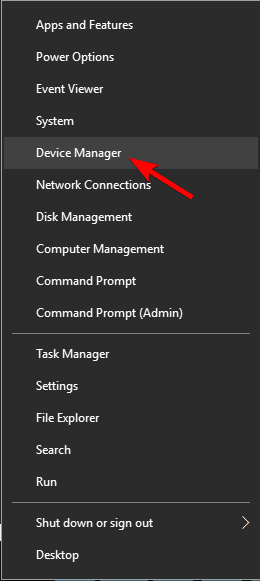
- Pronađite adapter za zaslon u Upravitelj uređaja i dvaput kliknite da biste otvorili njegova svojstva.
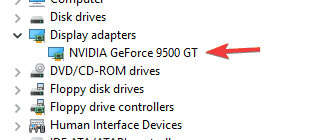
- Idite na Vozač i kliknite na Vrati vozač dugme.
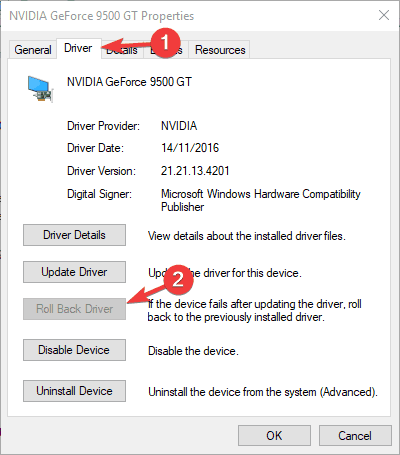
Prema korisnicima, ponekad problematični upravljački program grafičke kartice može uzrokovati pojavu ovog problema. Ako je to slučaj, savjetujemo vam da se vratite na stariju verziju upravljačkog programa grafičke kartice.
Imajte na umu da opcija vraćanja upravljačkog programa možda neće uvijek biti dostupna. Ako ova opcija nije dostupna, možda biste trebali pokušati ukloniti upravljački program i umjesto toga upotrijebiti zadani upravljački program.
Postoji nekoliko načina kako to učiniti, ali najbolji je koristiti Prikaz programa za uklanjanje upravljačkih programa.
Ako zadani upravljački programi ne rade, možete pokušati ažurirati upravljački program grafičke kartice i provjeriti pomaže li to.
Napisali smo a brzi vodič o tome kako ažurirati upravljački program grafičke kartice, pa ga svakako provjerite.
3. Obavezno koristite standardnu Windows temu
- Desnom tipkom miša kliknite radnu površinu i odaberite Prilagodite.
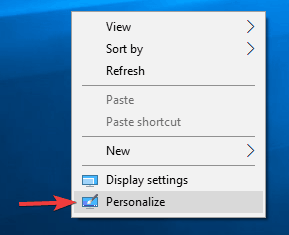
-
Aplikacija Postavke sada bi se trebao pojaviti. Dođite do Teme odjeljak u lijevom oknu. U desnom oknu odaberite jednu od zadanih tema, poput Windows ili Windows 10.
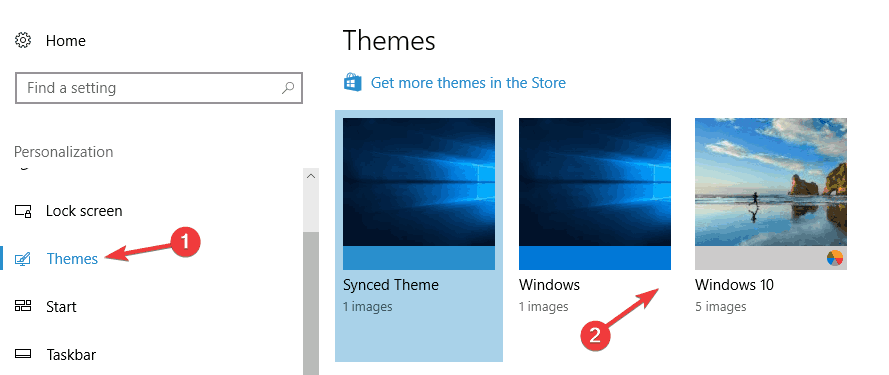
Mnogi korisnici vole prilagoditi svoj Windows prilagođenim temama, ali neke teme možda neće biti u potpunosti kompatibilne sa sustavom Windows 10.
Kao rezultat, gumbi Minimiziraj, Uvećaj i Zatvori mogu nestati iz sustava Windows.
To može biti neugodan problem koji može ometati vaš rad, ali da biste ga riješili, preporučuje se povratak na standardnu temu sustava Windows 10.
Nakon toga Windows 10 će se vratiti na zadanu temu i problem bi trebao biti riješen.
4. Uklonite problematične programe trećih strana

Postoji mnogo izvrsnih aplikacija trećih strana koje mogu prilagoditi izgled sustava Windows 10. Pomoću ovih aplikacija možete dodati razne značajke i poboljšati izgled Windows 10.
Međutim, neke programe treće strane mogu uzrokovati pojavu određenih problema. Ako nedostaju gumbi Minimiziraj, Maksimiziraj i Zatvori, problem bi mogao biti program treće strane.
Da biste riješili problem, uklonite bilo koju aplikaciju koja vam omogućuje promjenu izgleda i funkcionalnosti vašeg korisničkog sučelja.
Da biste osigurali potpuno uklanjanje problematične aplikacije, savjetujemo vam upotrebu softvera za deinstalaciju.
Ove su vrste aplikacija izvrsne jer će ukloniti željeni program kao i sve datoteke i unose u registru povezane s njim.
Ako tražite solidnu deinstalacijsku aplikaciju, najpopularniji deinstalacijski programi su Revo Uninstaller, IOBit Uninstaller, i Ashampoo Uninstaller, pa slobodno isprobajte bilo koji od njih.
5. Obavezno koristite Tablet Mode
- Otvori Akcijski centar klikom na njegovu ikonu na traci zadataka. Možete ga i brzo otvoriti pritiskom na Windows tipka + A prečac.
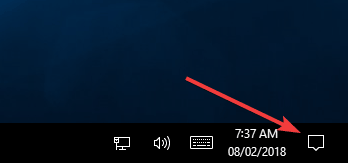
- Sad potražite Način rada tableta i kliknite je da biste je onemogućili. Ako Način rada tableta nije dostupan, prvo kliknite na Proširiti kako bi se otkrila opcija Tablet Mode.
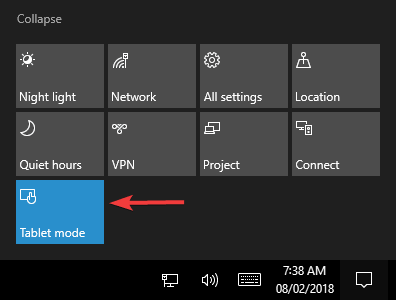
Windows 10 optimiziran je za uređaje s dodirnim zaslonom, pa dolazi s posebnim načinom rada tableta koji oponaša izgled sučelja tableta.
U načinu rada s tabletom za univerzalne aplikacije nisu dostupni gumbi za minimiziranje, maksimiziranje i zatvaranje.
Ako ovi gumbi nedostaju, morate isključiti način rada tableta. Nakon toga, problem bi trebao biti riješen i gumbi bi se trebali ponovno pojaviti.
Napisali smo lijep članak o načinu rada s tabletom Windows 10, pogledajte!
7. Provjerite postavke programa

Mnogi su korisnici izvijestili da u nekim aplikacijama nedostaju gumbi Minimiziraj, Maksimiziraj i Zatvori. To je obično uzrokovano postavkama aplikacije.
Mnoge aplikacije omogućuju vam prilagodbu njihovog korisničkog sučelja, a ponekad možete slučajno sakriti naslovnu traku ili ove gumbe.
Ako se ovaj problem pojavljuje samo u određenim aplikacijama, otvorite pogođeni program i promijenite postavke korisničkog sučelja na zadane. Nakon toga problem bi trebao biti potpuno riješen.
7. Promijenite konfiguraciju grafičke kartice

Vaša grafička kartica dolazi s vlastitim softverom za konfiguraciju koji vam omogućuje promjenu različitih značajki.
Prema korisnicima, ovaj se problem obično pojavljuje s AMD grafičkim karticama i povezan je s njim Upravljački centar katalizatora.
Prema korisnicima, njihova je grafička kartica konfigurirana za rad u načinu visokih performansi u Catalyst Control Centeru zbog čega se pojavila ova pogreška.
Da biste riješili problem, morate promijeniti način rada iz Visoke performanse do Standardna izvedba u Centru za kontrolu katalizatora. Nakon toga, problem bi trebao biti potpuno riješen.
Drugi problem također može biti opcija Dual Graphics. Ova će opcija prisiliti računalo da istovremeno koristi i namjensku i integriranu grafiku.
Kao rezultat, mogu se pojaviti određeni problemi, poput gumba koji nedostaju.
Što učiniti ako Catalyst Control Center ne radi? Ovdje su najbolja rješenja.
8. Promijenite način rada Projekt u Prošireni
- Pritisnite Windows tipka + P otvoriti Projekt ploča.
- Pojavit će se popis projekata. Odaberi Proširiti s popisa, a problem bi trebao biti riješen.
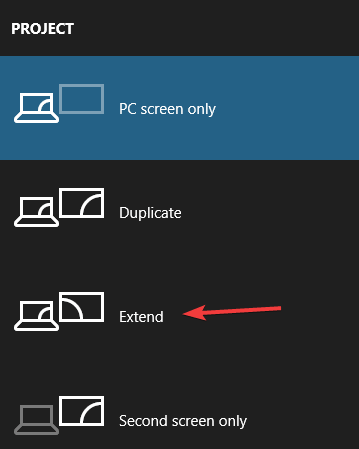
Ako upotrebljavate postavke dvostrukog monitora, možda ćete se moći prebacivati između nekoliko različitih načina rada Project.
Ako nedostaju uobičajeni gumbi, možda ćete to moći popraviti jednostavnim prebacivanjem u način proširenog projekta.
Nekoliko je korisnika izvijestilo da im ovo rješenje odgovara, pa biste ga možda htjeli isprobati.
9. Provjerite je li Windows ažuriran
- Otvori Aplikacija Postavke. To možete učiniti brzo pomoću Windows tipka + I prečac.
- Kada Aplikacija Postavke otvori se, pomaknite se na Ažuriranje i sigurnost odjeljak.
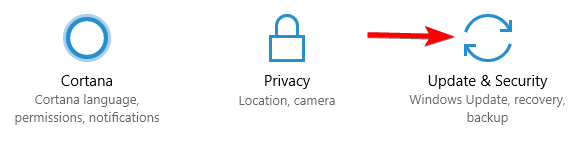
- U desnom oknu kliknite na Provjerite ima li ažuriranja dugme.
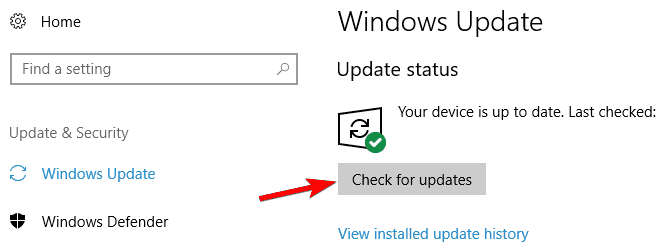
Prema mišljenju korisnika, ako nedostaju gumbi Minimiziraj, Maksimiziraj i Zatvori, problem bi mogao biti povezan s greškom u sustavu Windows 10. Da biste riješili problem, savjetuje se provjera ažuriranja i ažuriranje računala.
Prema zadanim postavkama, Windows 10 će automatski preuzeti ažuriranja koja nedostaju, ali ponekad možete propustiti važno ažuriranje.
Međutim, uvijek možete ručno provjeriti ima li ažuriranja kako je gore opisano. Windows će sada provjeriti ima li dostupnih ažuriranja.
Ako su dostupna bilo koja ažuriranja, ona će se automatski preuzeti u pozadini.
Windows se neće ažurirati? Stvari nisu tako zastrašujuće kao što se čine. Pogledajte ovaj vodič za brzo rješavanje problema.
To je sve, gumbi Minimiziraj, Maksimiziraj i Zatvori trebali bi se pojaviti nakon upotrebe jednog od naših rješenja.
Ako imate pitanja ili komentare ili možda znate neka druga rješenja za ovaj problem korisničkog sučelja, zapišite ih u komentare.
Često postavljana pitanja
Uklanjanje nekih aplikacija treće strane i vraćanje na starije upravljačke programe dva su brza rješenja za primjenu. Slični popravci nalaze se u ovome Nedostaje vodič posvećen gumbima Minimiziraj / Uvećaj / Zatvori.
Ako na korisničkom sučelju nedostaje gumb Maksimiziraj, vratite ga ponovnim pokretanjem Upravitelja prozora radne površine iz Upravitelj zadataka.
Ovaj članak o tome kako popraviti Microsoft Word otvara mali prozor pokazuje vam točno mjesto i upotrebu gumba Uvećaj.


